파인뷰 블랙박스 어플 설치 와이파이 클라우드 연결방법
모바일 | 2025년 12월 01일 09시 31분파인뷰 블랙박스를 사용하고 있다면 전용 뷰어 앱인 파인뷰 CLOUD & Wi-Fi 어플을 휴대폰에 설치해서 사용하는 것이 좋습니다. 그 이유는 클라우드나 와이파이 무선인터넷 연결을 통해서 영상을 자동으로 업로드 할 수 있기 때문이죠.
이뿐만 아니라 앱을 통해서도 블랙박스의 설정값을 변경할 수 있고 블랙박스에 있는 영상을 컴퓨터나 휴대폰으로 다운로드할 수 있습니다. 무엇보다 와이파이 무선인터넷이 되어 있어만 라이브 뷰 영상, 녹화 파일 확인 등 여러 가지 기능을 이용할 수 있기 때문에 아래 내용에서 설명할 부분은 파인뷰 블랙박스 앱 설치 방법이랑 무선인터넷 와이파이 연결 방법을 설명하겠습니다.
파인뷰 블랙박스 어플 설치방법
파인뷰 블랙박스 어플 공식적인 이름은 파인뷰 CLOUD & Wi-Fi 입니다. 아이폰은 앱스토어에서 갤럭시폰은 구글플레이스토어에서 검색해서 찾을 수 있습니다.
아래 설명에서 보다 자세히 안내하겠습니다.
아이폰
- 앱스토어 앱을 실행합니다.
- 검색 메뉴를 선택합니다.
- 파인뷰 CLOUD & Wi-Fi라고 입력해서 검색합니다.
- 파인뷰 CLOUD & Wi-Fi 앱을 선택합니다.
- 받기 버튼을 누릅니다.
- 아이폰에 파인뷰 블랙박스 앱이 설치 완료됩니다.
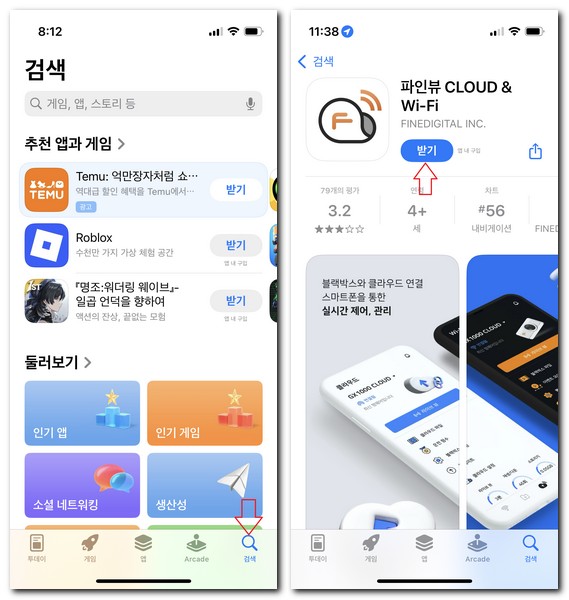
갤럭시폰
- 구글플레이스토어 앱을 실행합니다.
- 검색 메뉴를 선택합니다.
- 파인뷰 CLOUD & Wi-Fi라고 입력해서 검색합니다.
- 파인뷰 CLOUD & Wi-Fi 앱을 선택합니다.
- 설치 버튼을 누릅니다.
- 갤럭시폰에 파인뷰 CLOUD & Wi-Fi 앱이 설치 완료 됩니다.
이렇게 파인뷰 블랙박스 어플을 미리 설치해 줘야만 블랙박스와 휴대폰에 있는 파인뷰 CLOUD & Wi-Fi와 연결해서 무선인터넷 연결이 가능해집니다.
파인뷰 블랙박스 무선 인터넷 지원모델명
국내 : X3500 POWER / LXQ600 POWER / X3300 NEW / LXQ3300 POWER / X7700 POWER / SF5000 / X550 CLOUD / LXQ3300 CLOUD / X7700 CLOUD / LXQ3300 3CH / X7700 PRO / LXQ600 POWER PLUS / X600
해외 : GX1000 CLOUD / GX35 CLOUD
파인뷰 블랙박스 무선인터넷 연결하기
무선인터넷 와이파이 지원 되는 블랙박스 모델들 중에서 무선인터넷, 클라우드 연결이 모두 가능합니다. 파인뷰 모든 모델에서 적용되는 것이 아닌 일부 모델에서만 적용되는 것입니다. 그래서 무선 인터넷 지원되는 모델명을 확인 후 이용하시기 바랍니다.
파인뷰 CLOUD & Wi-Fi 앱을 실행하게 되면 Wi-Fi 연결한 블랙박스를 추가해 줘야 됩니다. 블랙박스 추가하기 버튼을 누르게 되면 추가 가능한 블랙박스 모델명이 나타납니다. 전체를 누르고 추가할 블랙박스 모델을 추가해 주도록 합니다.
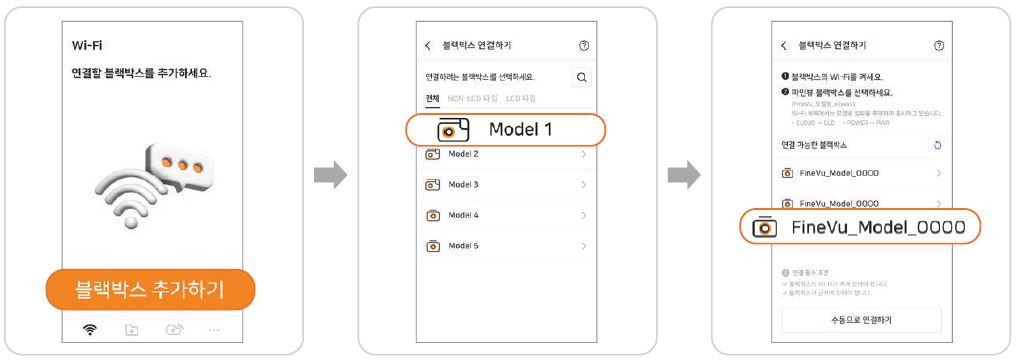
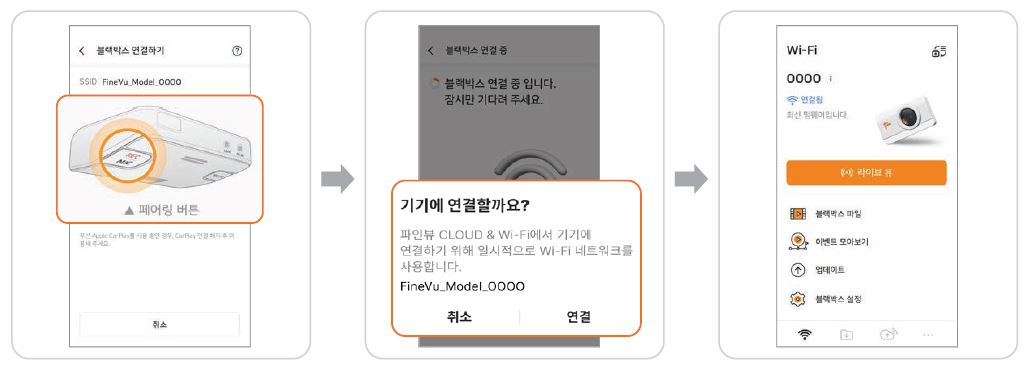
차량으로 이동해서 파인뷰 블랙박스 페어링 버튼(REC/MIC)을 누릅니다. 그럼 휴대폰의 파인뷰 CLOUD & Wi-Fi 앱에서 "기기에 연결할까요?"라는 메시지가 나타나는데요 연결 버튼을 누릅니다. 그럼 블랙박스와 파인뷰 CLOUD & Wi-Fi 앱이 서로 연결되면서 라이브 뷰 화면을 확인할 수 있습니다.
이제부터는 영상 업로드 실시간 블랙박스 영상 보기 등 여러 가지 작업을 진행할 수 있습니다.
파인뷰 클라우드 계정 생성 및 블랙박스 연결하기
파인뷰 클라우드도 함께 블랙박스에 연결하는 것이 좋은데요, 무선 인터넷만 이용하기에는 부족하거나 안전하게 블랙박스 영상을 온라인으로 업로드 후 저장하는 것이 더욱 좋습니다. 그래서 클라우드 계정을 이용하는 것이 보다 편리하고 좋을 수밖에 없는데요,
파인뷰 CLOUD & Wi-Fi 앱을 실행해서 클라우드 홈 화면을 선택합니다. 그리고 계정 연결하기 버튼을 누릅니다. 애플 계정이나 구글 계정으로 로그인을 할 수 있기 때문에 둘 중 하나를 선택해서 로그인을 합니다. 로그인 중에는 계정 생성하기가 진행되고 약관의 동의해야만 이용할 수 있습니다.
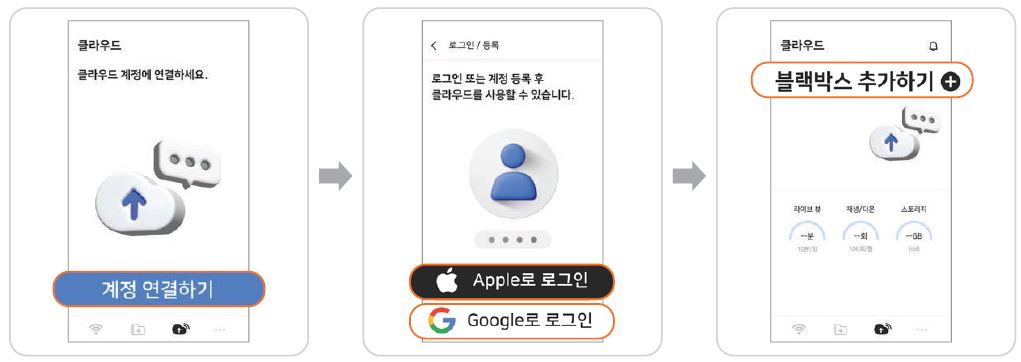
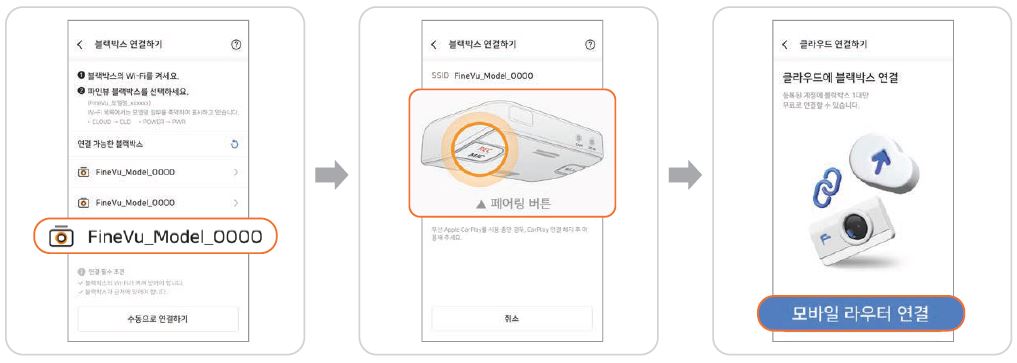
블랙박스 추가하기 버튼을 누르게 되면 자연스럽게 현재 등록할 수 있는 블랙박스 목록이 Wi-Fi에서 확인할 수 있습니다. 이때 블랙박스의 페어링 버튼(REC/MIC)를 누르게 되면 자동으로 블랙박스 등록이 완료됩니다.
이렇게 완료된 블랙박스 등록 상태에서 모바일 라우터 연결을 해줘야 됩니다. 화면에 모바일 라우터 연결하기 버튼을 누릅니다. 모바일 라우터 연결 방식은 2가지인데요, 하나는 모바일 라우터, 그리고 스마트폰 핫스팟으로 클라우드 연결하는 방법입니다. 2가지 방법 모두 사용할 수 있습니다.
모바일 라우터로 연결하기를 선택하고 연결 가능한 핫스팟 목록에서 SSID를 선택합니다. 만약 SSID 목록이 나타나지 않거나 보이지 않는다면 수동으로 연결하기 버튼을 눌러서 직접 SSID값을 입력해주면 됩니다. 그리고 비밀번호를 입력하고 연결 버튼을 누릅니다.
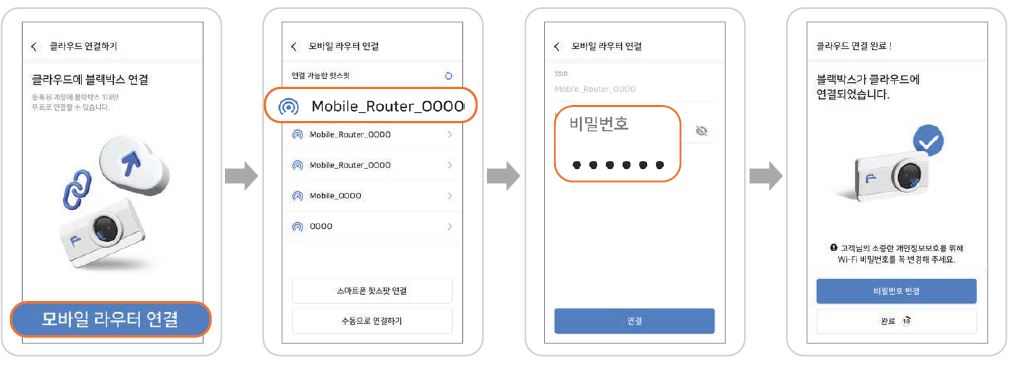
연결이 최종적으로 완료되면 "블랙박스가 클라우드에 연결되었습니다"라는 메시지와 함께 완료 됩니다.
스마트폰 핫스팟으로 연결하는 방법은 휴대폰 기종별로 조금 다릅니다. 갤럭시폰의 경우에는 스마트폰 핫스팟 연결 버튼을 누릅니다. 그리고 스마트폰 설정에서 핫스판을 켜야 됩니다. 핫스팟이 켜진 상태에서 다시 파인뷰 CLOUD & Wi-Fi앱으로 돌아와서 핫스팟 SSID와 비밀번호를 입력하게 되면 클라우드 연결이 완료 됩니다.
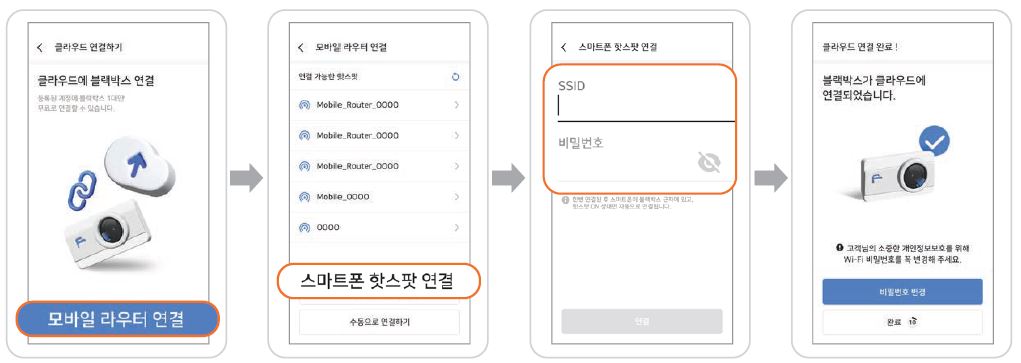
아이폰에서 핫스팟 연결을 위해서는 아이폰 설정 -> 개인용 핫스팟 -> 다른 사람의 연결 허용을 켜야 됩니다. 그리고 파인뷰 CLOUD & Wi-Fi앱에서 클라우드 연결 화면으로 이동해서 모바일 라우터 연결 버튼을 누릅니다. 핫스팟 목록 불러오기 버튼을 누르고 스마트폰 핫스팟 연결 버튼을 누릅니다. 선택한 아이폰의 핫스팟의 SSID와 비밀번호를 입력합니다.
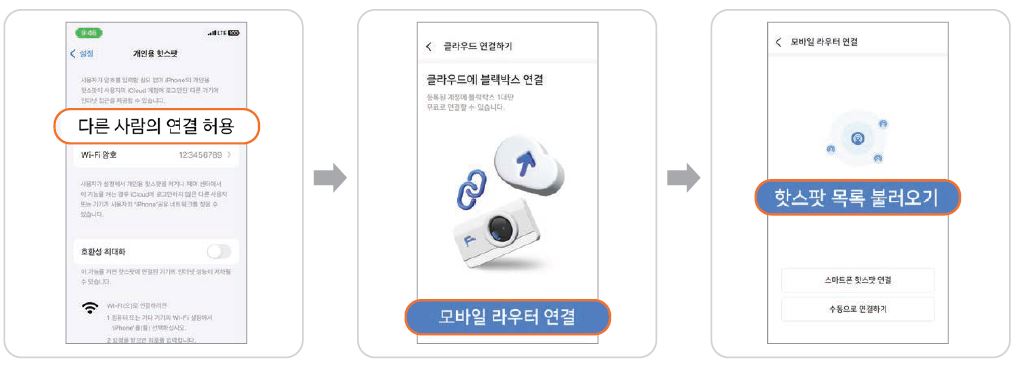
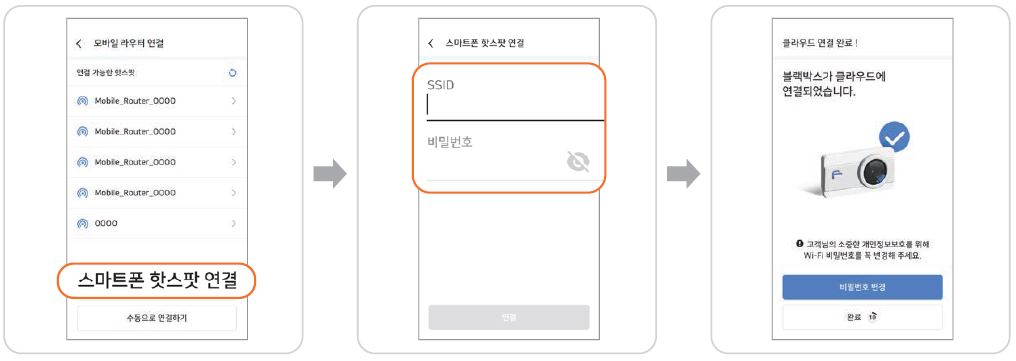
블랙박스에서 "클라우드가 연결되었습니다." 안내음이 나온다면 정상적으로 클라우드가 연결된 것입니다.
무선인터넷 클라우드 재연결 방법
무선 와이파이 인터넷 연결이 끊어졌거나 클라우드 연결이 중단된 경우라면 최초 1회 기기 등록 후에는 홈 화면에서 블랙박스 연결하기와 클라우드 연결하기 버튼으로 재빠르게 다시 연결이 가능합니다.
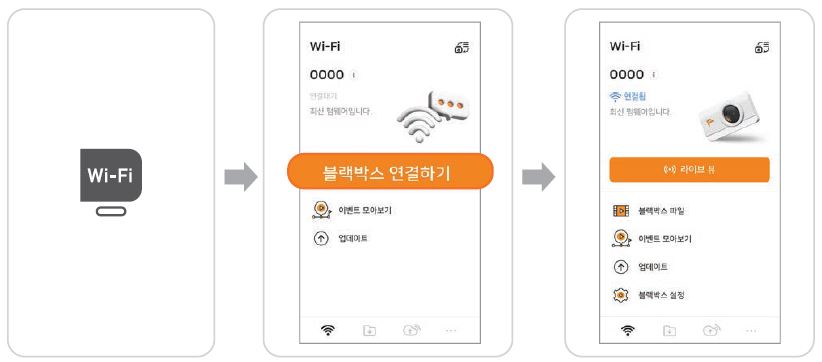
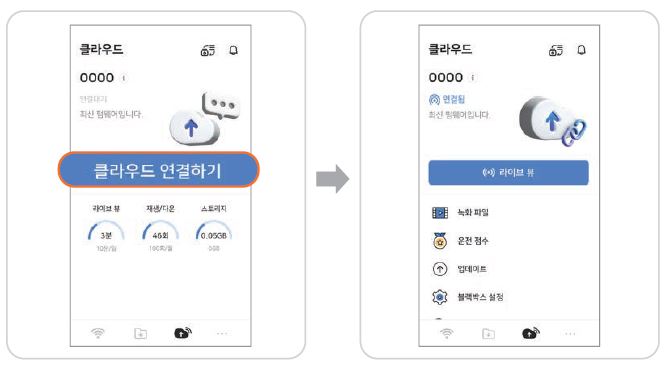
블랙박스의 와이파이 기능을 켭니다. 그리고 파인뷰 CLOUD & Wi-Fi 앱에서 와이파이 홈 화면을 선택하고 블랙박스 연결하기 버튼을 누르게 되면 다시 블랙박스에 연결됩니다.
클라우드 재연결은 파인뷰 CLOUD & Wi-Fi 앱에서 클라우드 홈 화면 -> 클라우드 연결하려는 기기 모델명을 선택하고 클라우드 연결하기 버튼을 누르게 되면 클라우드 연결이 완료됩니다.